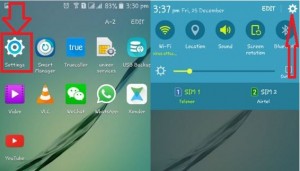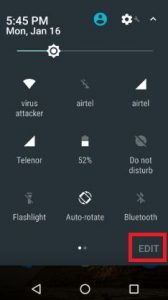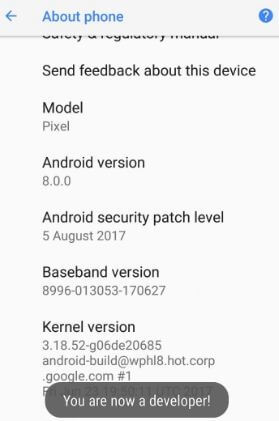Cum se editează plăci de setări rapide pe Samsung Galaxy S10 și S10 Plus
Doriți să personalizați un panou de setări rapidepe Samsung Galaxy S10 Plus și S10? Iată cum puteți edita plăci de setări rapide pe Galaxy S10 plus. Puteți rearanja butoanele și puteți adăuga sau elimina butoane din setările rapide din Samsung Galaxy. De asemenea, modificați dimensiunea grilei butoanelor în panoul de setări rapide de pe galaxy S10 plus. Țineți apăsat și trageți pentru a rearanja dale sau adăugați dale în Galaxy S10. Puteți personaliza pictogramele barei de notificare, comanda butoanelor și reseta panoul de setări rapide de pe Galaxy S10 și S10 plus.
- Cum să activați și să utilizați modul de blocare în Galaxy S10
- Cum se elimină pictogramele de pe ecranul de blocare de pe Galaxy S10 plus
- Cum se schimbă dimensiunea grilei ecranului aplicației Galaxy S10
- Cum se schimbă ecranul de pornire pe Galaxy S10 și S10 Plus
Cum se personalizează panoul de setări rapide pe Galaxy s10 Plus și S10

Puteți adăuga la panoul de setări rapide de pe Samsung Galaxy S10 și S10 plus utilizând setările date mai jos.
Pasul 1: Glisați de două ori în jos pe panoul de notificări din partea de sus a ecranului.
Pasul 2: Atingeți Trei puncte verticale (Mai multe).
Aici puteți vedea ordinea butoanelor, grila butoanelor și Bara de stare setări.
Pasul 3: Atingeți Comandă buton pentru reordonați plăcile de setări rapide S10 plus.
Trageți doar plăcile pe care doriți să adăugați lista de butoane în dispozitivele dvs. Samsung Galaxy S10 și S10 plus.
Schimbați dimensiunea grilei butonului în plăcile de setări rapide de pe Galaxy S10
În mod implicit, dimensiunea grilei butonului Samsung Galaxy S10 este setată ca 4 × 3.
Glisați în jos panoul de notificări din partea de sus a ecranului> Trei puncte verticale> Grilă de butoane> Alegeți 3×3 sau 4×3 sau 5×3
Puteți modifica setările pictogramelor de notificare ale barei de stare folosind această setare. Afișați în mod implicit trei notificări recente pe bara de stare Galaxy S10. De asemenea, porniți procentajul bateriei în Samsung Galaxy S10 pentru a afișa procentajul bateriei în bara de stare.
Glisați de două ori în jos pe panoul de notificări din partea de sus a ecranului> Trei puncte verticale> Bara de stare> 3 notificări recente / Toate notificările
Și asta e tot.Sper că acest mic sfat este util pentru a edita plăci de setări rapide pe Galaxy S10. Dacă aveți orice fel de probleme, spuneți-ne în caseta de comentarii de mai jos. Rămâneți și conectați-vă cu noi pentru cele mai recente actualizări.